آموزش استفاده از قابلیتهای هوش مصنوعی گوگل کروم

گوگل با افزودن قابلیتهای هوش مصنوعی به امکانات کروم، وعدهی تجربهای روانتر، بهینهتر و شخصیتر از وبگردی را به کاربران میدهد. درحالیکه تقریباً همهی مرورگرهای مطرح از هوش مصنوعی استفاده میکنند، چه چیزی باعث میشود هوش مصنوعی گوگل ارزش استفاده داشته باشد؟
چگونه قابلیتهای هوش مصنوعی کروم را فعال کنیم؟
چه بخواهیم چه نخواهیم، هوش مصنوعی امروزه همهجا را فراگرفته است. با گسترش ابزارهایی مثل تشخیص متن هوش مصنوعی، تولید متن با هوش مصنوعی و سایر ابزارهای مبتنیبر این فناوری، برگ برندهی مرورگرها دیگر صرفاً داشتن بهترین نسخهی تکنولوژی مذکور نیست و درواقع ادغام یکپارچهی این فناوری با اپلیکیشنهای روزمره میتواند نظر کاربران را جلب کند. گوگل کروم این ایده را به واقعیت تبدیل میکند و سعی دارد با قابلیتهای هوش مصنوعی، به سادهسازی و بهبود تجربهی وبگردی کمک کند.
امکانات جدید هوش مصنوعی کروم هنوز در مراحل آزمایشی بهسر میبرند و بهبیان دیگر گوگل همچنان درحال توسعهی ابزارهای مذکور است. بررسیهای MOU نشان میدهد استفاده از هوش مصنوعی گوگل کروم در زمان نگارش این مقاله برای همهی کاربران دردسترس نیست. با اینحال برای اطمینان از فعالبودن قابلیتهای هوش مصنوعی کروم، ابتدا جدیدترین نسخهی این مرورگر را دانلود و نصب کنید.
پس از آپدیت کروم، مراحل زیر را برای فعالسازی امکانات جدید هوش مصنوعی این مرورگر دنبال کنید:
۱. روی دکمهی سهنقطه در گوشهی سمتراست بالای مرورگر کروم کلیک کنید.
۲. وارد بخش Settings شوید.
۳. در منوی سمتچپ، بهدنبال عبارت Experimental AI بگردید و اگر چنین گزینهای دردسترس نبود یعنی درحال حاضر امکان استفاده از هوش مصنوعی آزمایشی کروم را ندارید. نکتهی مهم اینکه فلگ (Flag) مشخصی برای فعالسازی این قابلیتها وجود ندارد و برای دسترسی به آنها فقط باید منتظر بمانید.
۴. اگر Experimental AI را در تنظیمات گوگل کروم پیدا کردید، همهی گزینههای آن را درحالت فعال قرار دهید.
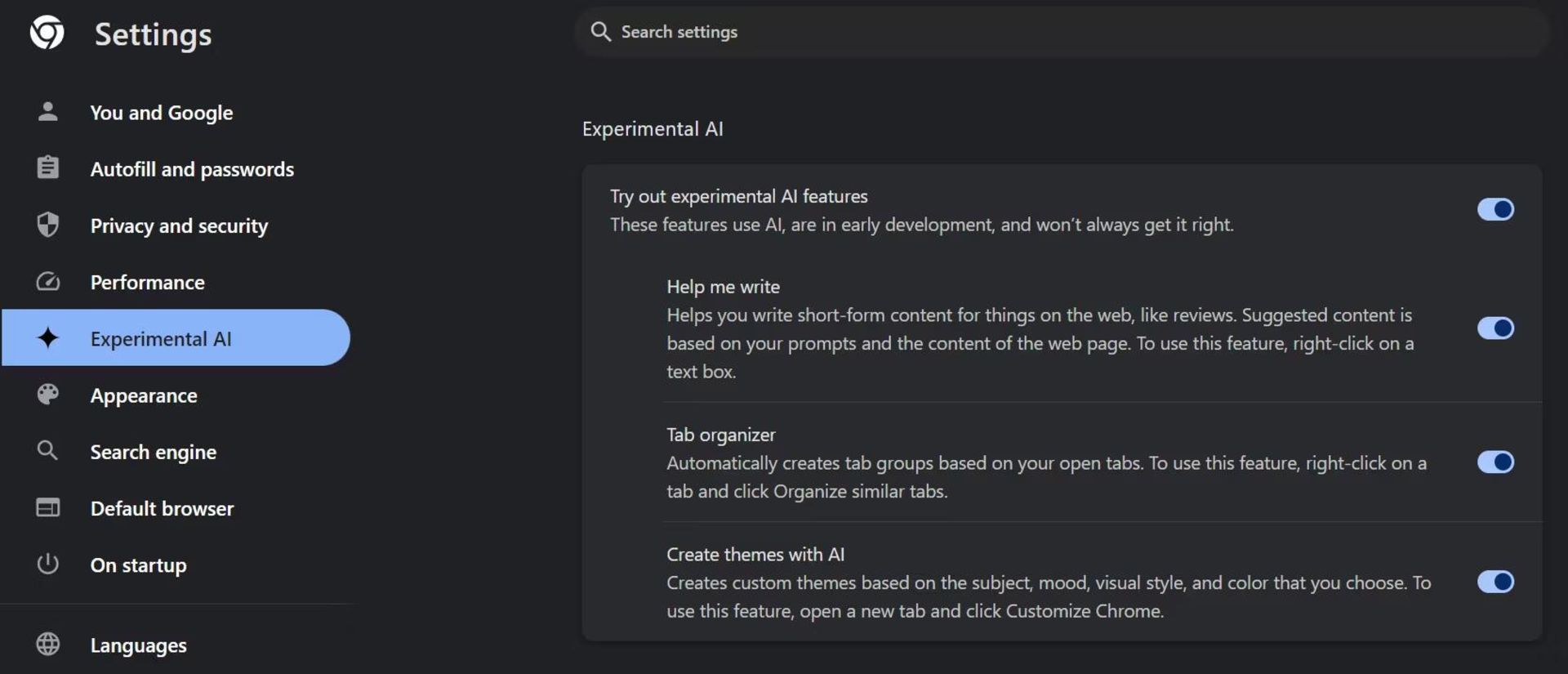
توجه داشته باشید با فعالسازی امکانات جدید هوش مصنوعی کروم، تغییر بزرگی در رابطکاربری این مرورگر مشاهده نخواهید کرد و درواقع ابزارهای مذکور بهشکلی ظریف در منوها تعبیه شدهاند. درحال حاضر، قابلیتهای هوش مصنوعی گوگل کروم شامل سه عملکرد میشوند: ساخت تم، سازماندهی تبها و تولید متن که در ادامه نگاهی به آنها خواهیم داشت.
شخصیسازی گوگل کروم با تمهای هوش مصنوعی
با اینکه جامعهی کاربران گوگل کروم طیف گستردهای از تمها را برای این مرورگر ارائه دادهاند، اما هیچکدام به اندازهی تمهایی که خودتان بسازید، برایتان جذاب نخواهد بود. هوش مصنوعی کروم این امکان را فراهم میکند تا بهسادگی تمهای شخصیسازیشده بسازید؛ درست مثل قابلیتی که هوش مصنوعی بینگ در مرورگر اج ارائه میدهد. برای اینکار فقط باید دستور متنی، برای سبک تم موردنظرتان به هوش مصنوعی کروم ارائه دهید. برای ساخت تم جدید گوگل کروم با هوش مصنوعی مراحل زیر را دنبال کنید:
۱. تب جدیدی در گوگل کروم باز کنید.
۲. در قسمت پایین سمتراست، گزینهی Customize Chrome را انتخاب کنید.
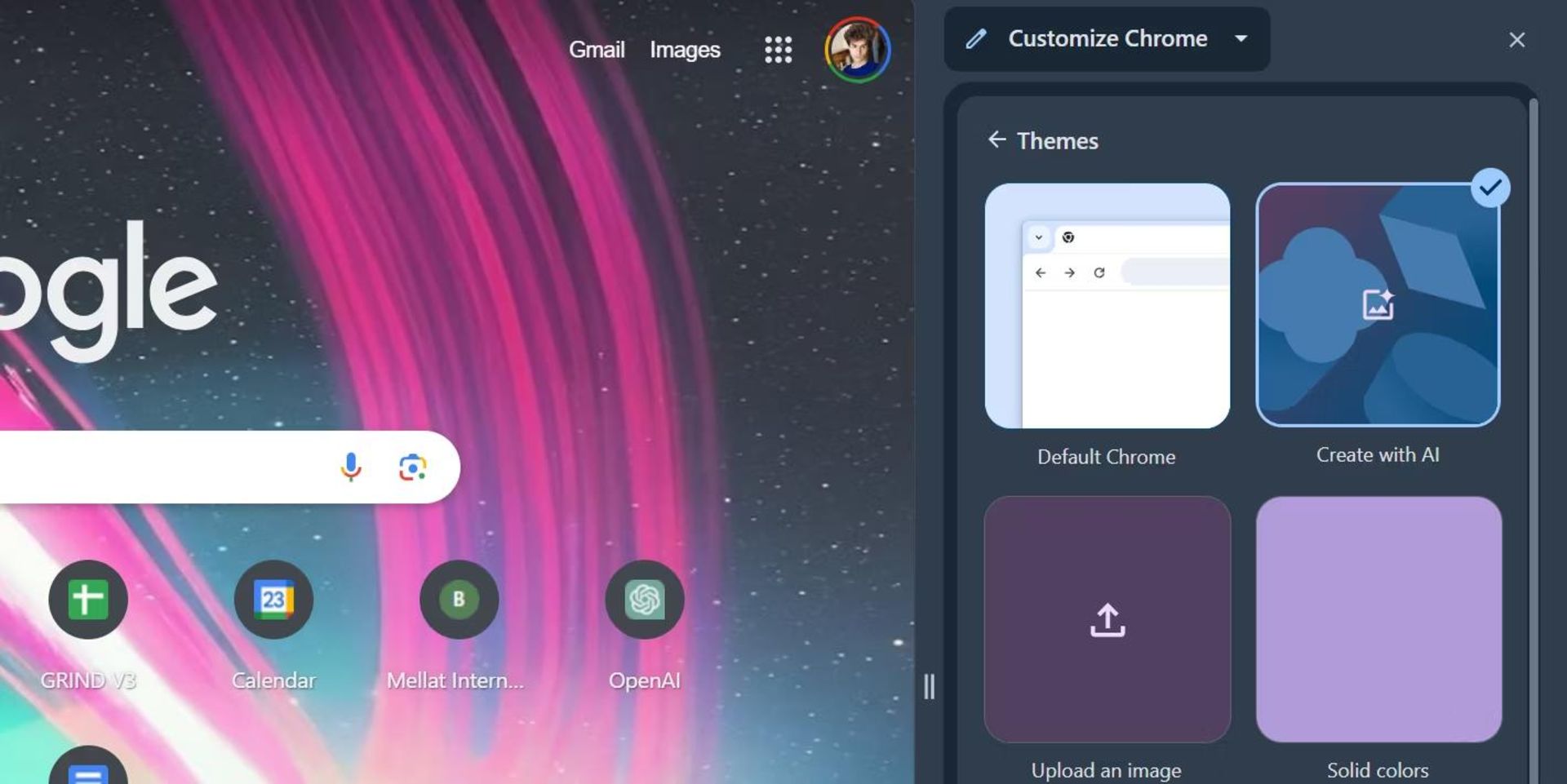
۳. در پنل کناری، روی Create with AI کلیک کنید.
۴. تم مورد نظر خود را در کادر متن توصیف کنید.
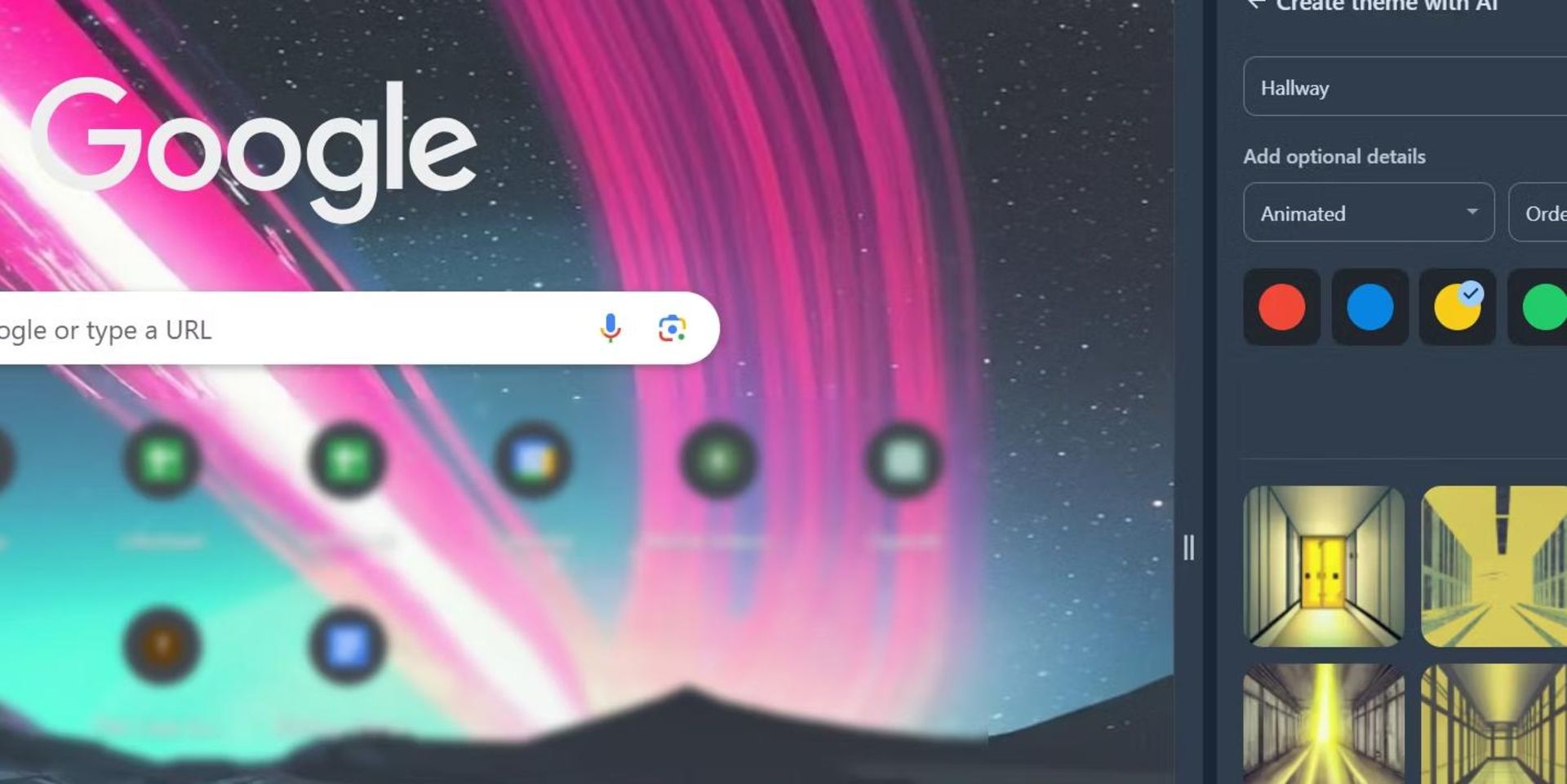
۵. استایل، حسوحال و رنگ مورد نظرتان را انتخاب کنید.
۶. روی Create کلیک کنید.
با انجام مراحل فوق، کروم مجموعهای از تمهای ساختهشده با هوش مصنوعی بر اساس دستور متنی شما را ارائه میکند. میتوانید تمها را امتحان و سپس موردی که بیشتر میپسندید را روی مرورگر اعمال کنید. تب Inspiration تمهای بیشتری ارائه میدهد که با هوش مصنوعی ساخته شدهاند و میتوانید برای گرفتن ایده از آنها بهره ببرید. تمهایی که اخیراً ساختهاید نیز ذخیره خواهند شد تا بعداً بتوانید به آنها دسترسی داشته باشید.
بسیاری از ما زمان قابلتوجهی را صرف استفاده از گوگل کروم میکنیم و بدیهی است که استفاده از تم و رنگهای متنوع در مرورگر میتوانند تا حدودی روی ذهنیت ما تأثیر بگذارند.
سازماندهی سریع تبهای کروم با هوش مصنوعی
همهی ما با مشکل باز بودن تعداد زیادی تب در مرورگر مواجه شدهایم. فعالبودن تعداد زیادی تب باز در کروم، فشار زیادی به رم وارد میکند و آشفتگی ناشی از این تعداد تب، باعث میشود به سختی بتوانیم کارهایمان را ردیابی کنیم. هوش مصنوعی کروم با سازماندهی تبها در گروههای برچسبگذاریشده بر اساس محتوای آنها قصد دارد نظم را به نوار تبها بازگرداند. برای استفاده از ویژگی مذکور باید مراحل زیر را دنبال کنید:
۱. روی هر یکی از تبهای مورد نظرتان در کروم راستکلیک کنید.
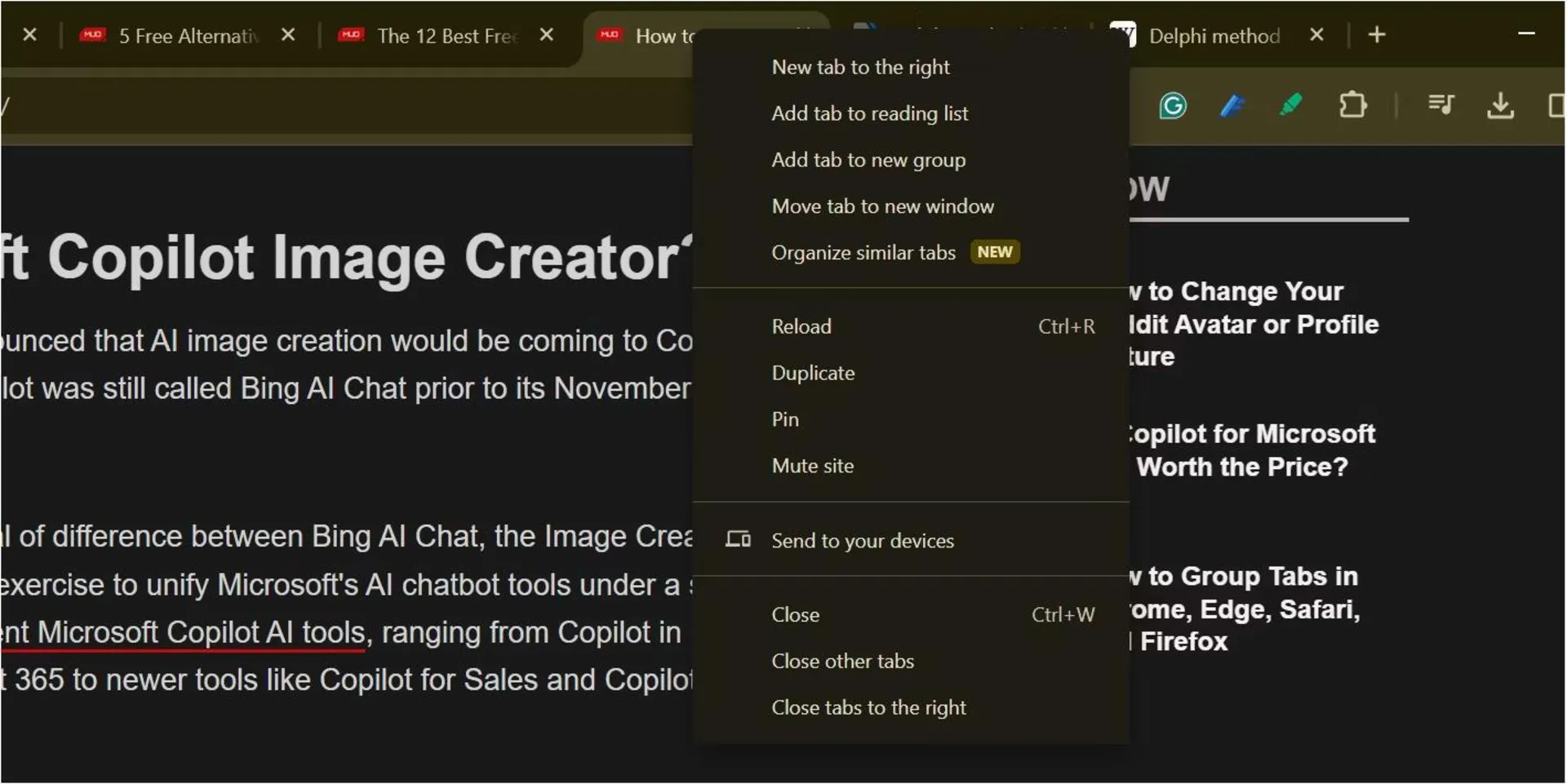
۲. از منوی بازشده، گزینهی Organize similar tabs را انتخاب کنید.
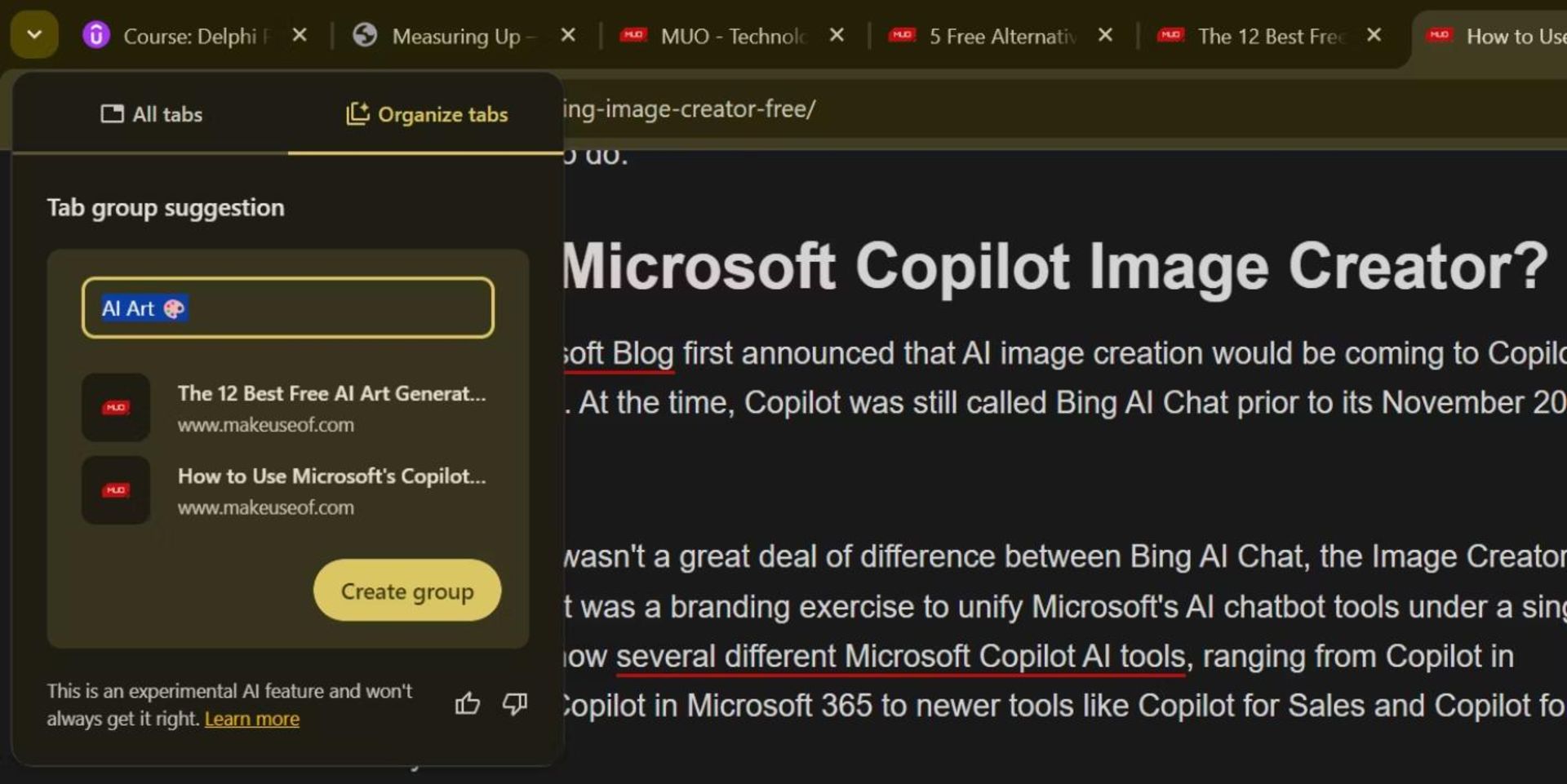
۳. نام گروه تب را ویرایش کنید و Create group را انتخاب کنید.
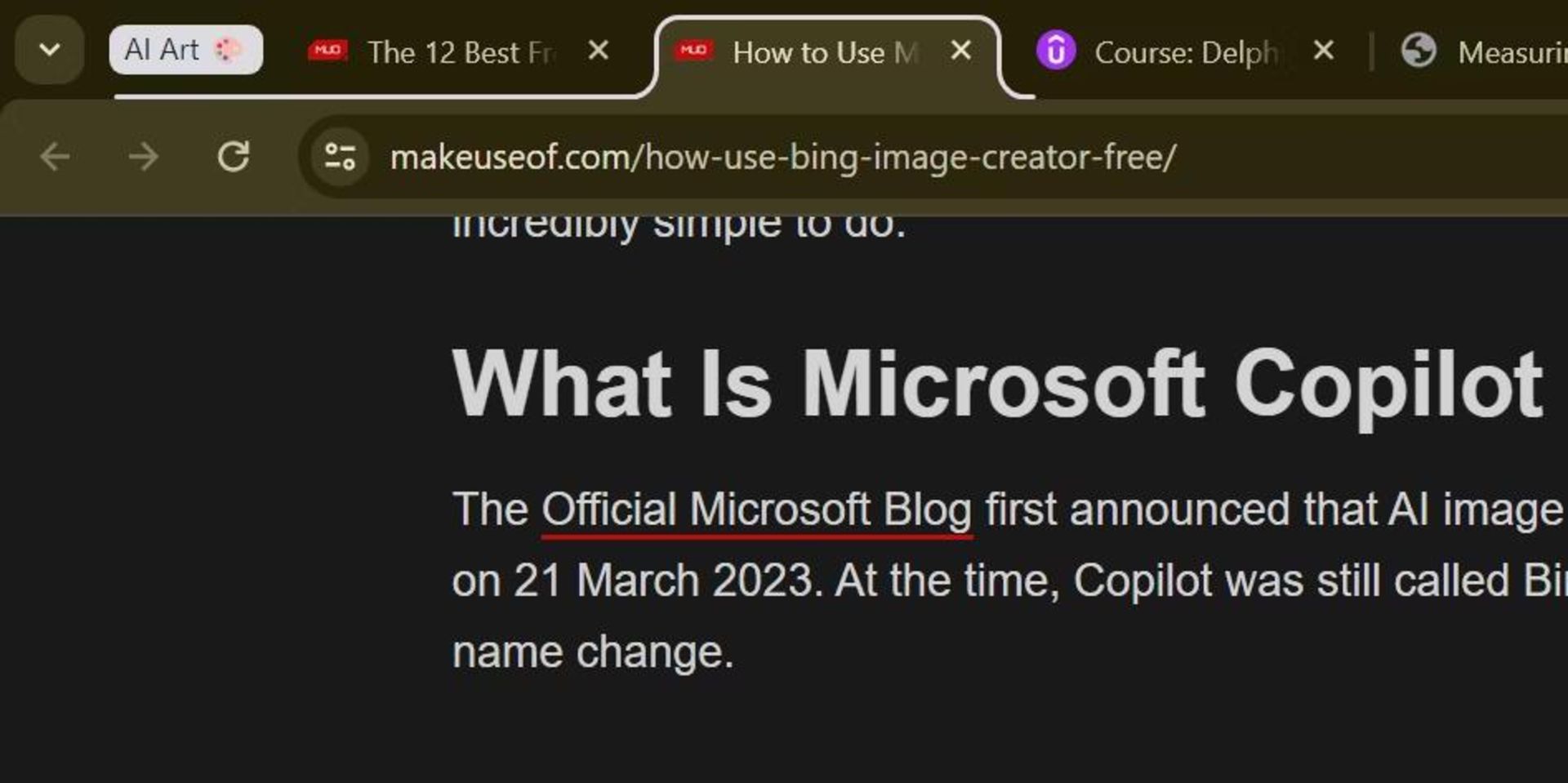
با انجام مراحل فوق، کروم تبهای شما را با هوش مصنوعی سازماندهی و هر گروه تب را برچسبگذاری میکند. این ویژگی بهخصوص برای افرادی که تعداد زیادی تب باز روی مرورگر دارند بسیار کاربری است.
تولید متن با هوش مصنوعی گوگل کروم
چتباتهای مبتنیبر هوش مصنوعی ابزارهای فوقالعادهای برای تولید متن هستند. فرقی نمیکند درحال نوشتن ایمیل، پیشنویس مقاله یا پر کردن فرم باشید، زیرا این ابزارها همیشه کارآمد هستند. بههرحال، معمولاً مشکلی هنگام انجام اینکار وجود دارد؛ شما باید ابزار هوش مصنوعی را در تب جداگانهای باز و متن را با آن ایجاد کنید و سپس با مراجعه به صفحات وب مورد نظر، محتوای متنی تولیدشده را در آن جایگذاری کنید.
گوگل کروم این مرحلهی اضافی را حذف میکند و به شما اجازه میدهد متن ایجادشده با هوش مصنوعی جمنای را بهطور مستقیم در فیلدهای متنی وارد کنید. برای استفاده از ویژگی مذکور مراحل زیر را انجام دهید:
۱. در مرورگر کروم روی فیلد متنی مورد نظرتان راستکلیک کنید.
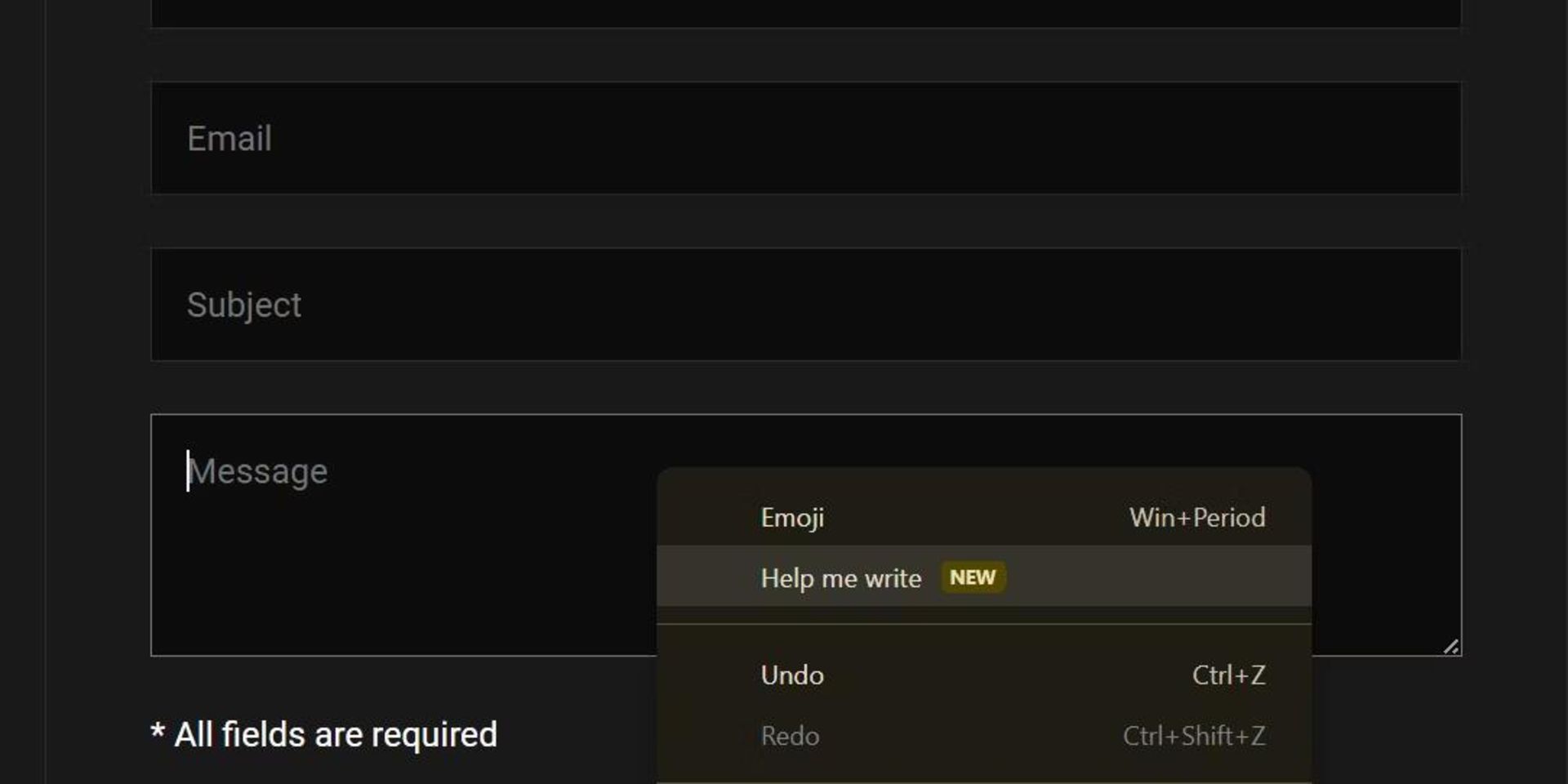
۲. Help me write را انتخاب کنید.
۳. دستور متنی مورد نظرتان را برای ایجاد متن وارد کنید. برای مثال میتوانید بنویسید «ایمیل درخواست مرخصی با لحنی مؤدبانه» یا «شروعی جذاب برای پست وبلاگی در مورد سفر».
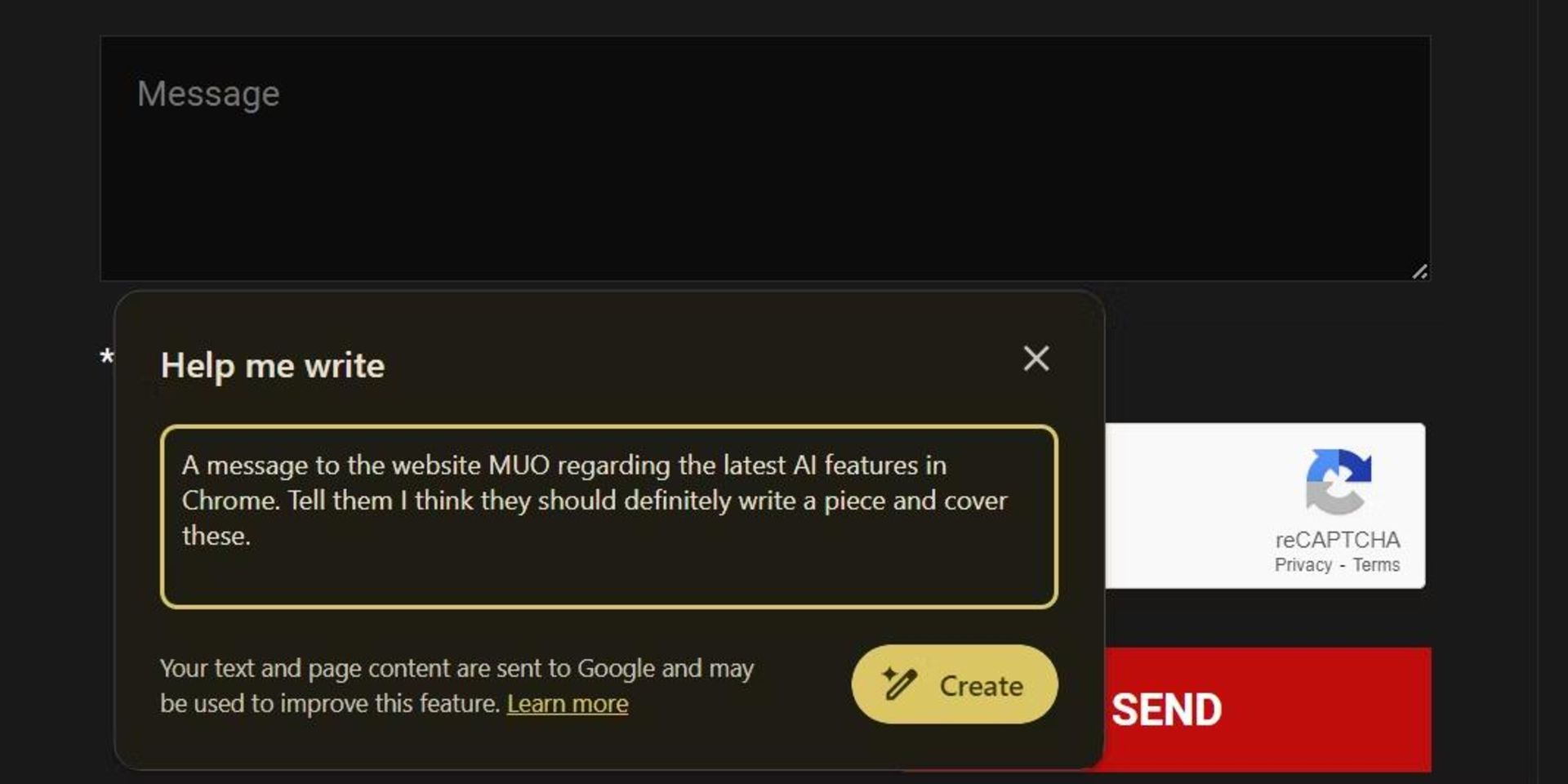
۴. روی Create کلیک کنید.
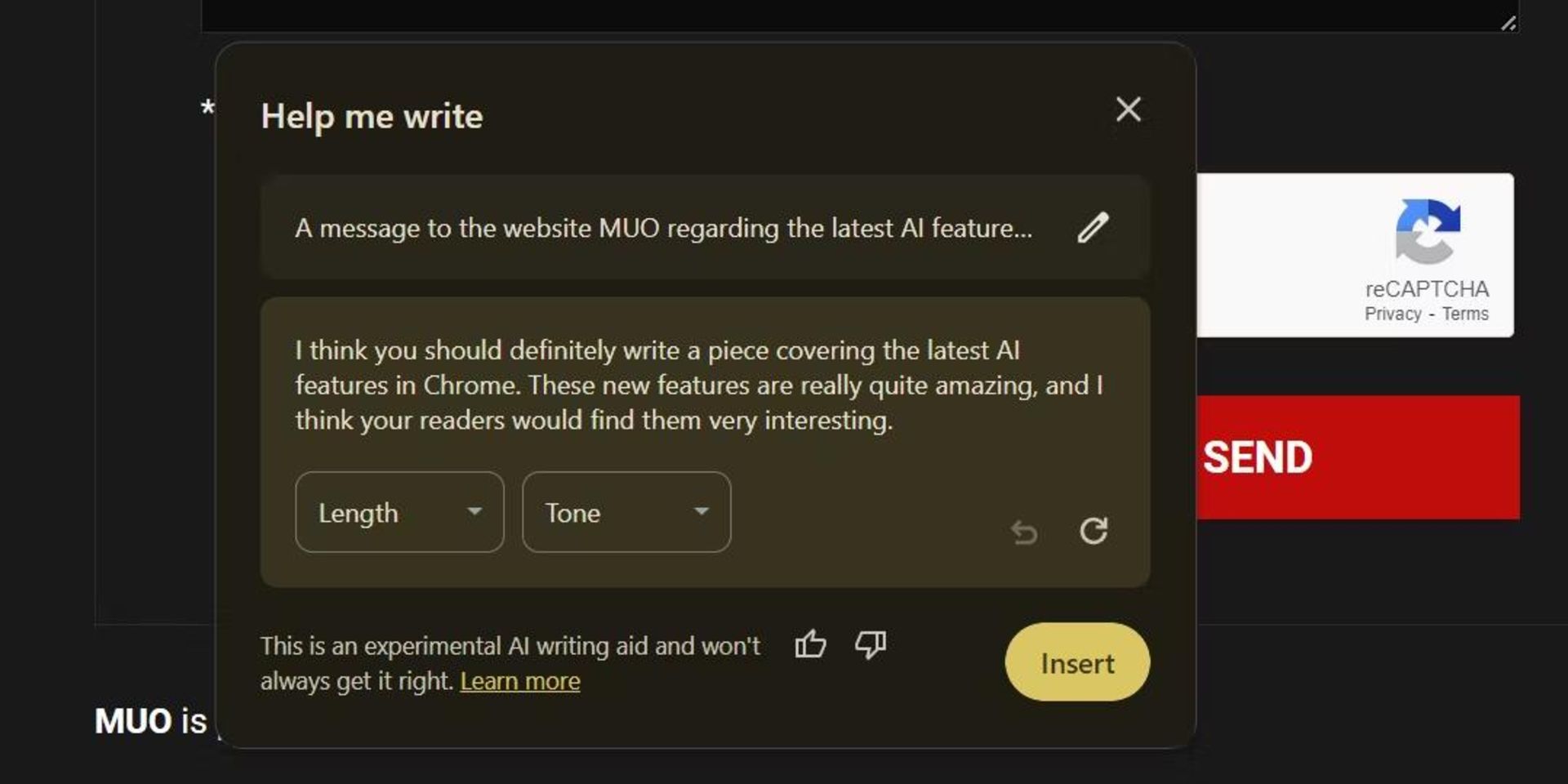
پساز اینکه مرورگر کروم، متن را با هوش مصنوعی تولید کرد، روی Insert کلیک کنید تا بهطور مستقیم به فیلد متن اضافه شود. درصورت نیاز، میتوانید با کلیک روی منوی کشویی Length و Tone، بهترتیب طول و لحن متن را تنظیم کنید.
با اینکه قابلیتهای هوش مصنوعی گوگل کروم هنوز در مرحلهی آزمایشی قرار دارند، عملکرد امیدوارکنندهای ارائه میدهند.
نظرات